自己紹介
こんにちは!れんです!
記事をご覧いただきありがとうございます!
毎日、時短術発信を
見ていただいている方も
僕自身のことを
知らない方が多いと思うので
ここで改めて自己紹介をさせていただきます。
僕がなぜ
仕事効率化につながる
Excel 時短術を発信しているのか・・
僕の過去や発信の目的、そこに対する想いを
お伝えできたらと思います。

このブログを書いている
現在は 27歳。
大手メーカー勤めの
会社員です。
僕と Excel 時短術について
お話するにあたり、
包み隠さずお話したいと思います!
正直、Excelを使いこなせる「今」の
話だけしたいのが本音です。

でも、僕が
過去のお話しようと思ったのは
同じ失敗と苦しみを
あなたに味わって欲しくないから。
そして、
Excel 時短術を学ぶことで
定時退勤ができてようになり、
充実した日々を送ることができる!
ということを知ってもらいたくて。
この記事を
読んでいただければ、
毎日夜遅くまで残業で、
「プライベートの時間がないなぁ」
と思うことがなくなります。
そして僕と同じ行動を
とっていただければ、
定時に帰って
「最近、プライベート充実しているな~」
と感じることができるようになります。
Excel 時短術に
興味がある方も
すでに時短に挑戦しているけど、
イマイチ効果を感じれていない方も
僕の過去の失敗を知って
ぜひ勇気を持って行動してください。

それでは本題に入ります。
ベテランの先輩が突然の退職・・
その業務を引き継いだのが
残業地獄の始まり
僕は高校を卒業して
今の会社に就職しました。
就職してから5年ほどたった時に、
エクセルを学ぶきっかけがありました。
その頃の担当業務は
製造部門でのコストダウンや
経理的な事務処理などをしていました。
当時、エクセルの知識は
人並み以下だったかもしれません。
(簡単な計算くらいしか
できなかったと思います)
元々パソコンに苦手意識はありませんでしたが、
得意といえるほどでもなく、
いわゆる、「人並み」でした。
そんな中、
部署で一番ベテランの先輩が
突然退職をすることになります。
その方の業務を
誰かが引き継がないといけなくなり、
なんと僕が引き継ぐことに・・
約3か月間の引継ぎ期間があり、
その3か月で新たな業務
を叩き込まれました。
業務自体を理解するのに時間がかかりましたが、
マニュアルもあったので何とかなりました。
ですが、僕が一番困ったことが
「エクセル作業に時間がかかる」
ということでした。
引継ぎを受けたエクセルでの作業が
かなり非効率でとても時間がかかっていました。
毎日手入力でデータを打ち込み、
Excelから別のExcelへの転記は当たり前!
手入力だから入力ミスをしてミスの修正・・。
毎日精神的にも疲れていました。
でも、当時の僕は
引継ぎを受けた方法が正解と思って
一生懸命業務をこなしていました。。

そんな効率の悪い作業をしていると、
どんどん残業時間が増えて、
毎日2時間の残業は当たり前の生活に・・
今思えば、
「なんて非効率な仕事をしていたんだ!」
と思ってしまいます。。
毎日2時間残業して、
帰宅後はヘトヘトで寝るだけ・・。
自分の時間なんてほとんどありませんでした。
こんな生活絶対したくないですよね・・
今考えるとよくやっていたなと自分で思います。。
一言でいえば、「地獄のような日々」ですね。
Excelに目覚めるきっかけは、
ある先輩の言葉!
そんな残業当たり前の日々を過ごしている中で、
僕に救世主が現れます!
仕事で分からないところを
「S先輩」という方に教えて貰っていると、
「ここは「VLOOKUP」を使うと楽だよ!」
と言われました。
当時、「VLOOKUP」なんて言葉は
僕の頭の辞書にありませんでした(笑)
何か分からなかったので、
S先輩にやってもらうと・・
1時間弱くらいかかっていた作業が、
ほんの5分くらいで終わってしまいました!
なんだこれは!と
衝撃を受けたのを覚えています。
この出来事が
僕をExcelに目覚めさせることになります。
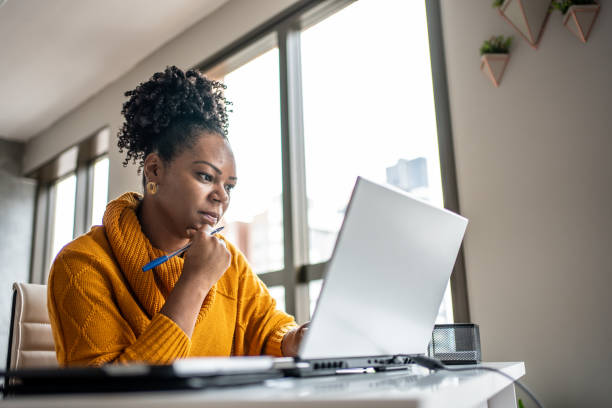
このS先輩がいなければ、
今も非効率な方法で
作業しているかもしれませんね。
Excelの可能性を知って、
勉強を始める!
でもそんなに甘くなかった・・
Excelの可能性を知った僕は、
Excelの勉強を始めます。
3000円くらいする本を買ったり、
YouTubeで動画を見てみたり、
とにかく知識を増やそうとしました。
でも、、
正直思ったより難しくって・・
勉強した通りに
関数を組んでいるつもりなのに
なぜかエラーになる。
うまく行かず、
結局手入力をすることも
多々ありました。
時短しようとしているのに
逆に時間がかかって
しまってイライラ・・(笑)
ほとんど効率化できないまま、
Excelなんて難しいし、
僕には無理だと諦めてしまいました。

“そんなに簡単に、うまくいかない”
現実を知った 瞬間でした・・・
先輩のアドバイスが火種に
再び火が灯る。
Excelでの効率化を
ほぼ諦めていました。
そんな時にExcelが得意なK先輩が
異動でやってきました。
その先輩の
Excel の使いこなしが
すごくて・・。
多分、
僕にExcelを使いこなせるようになれ!という
神様のメッセージだと思います(笑)
その先輩が、
次々と部署内のあらゆる業務を
効率化していくのは、
まるで魔法のようでした。
僕もこんな風にできたら・・と
再びExcelを学ぼうと思い、
分からないことは、
その先輩に
教えてもらおうと決めました!
この時、少しだけ定時退社できる未来が
見えたような気がしました。

先輩とのマンツーマンで
急成長の僕と周りの反応
最初は
「Ctrl+矢印(データの端へ移動)」
って知っている?
と、言われました・・(笑)
ショートカットの中でも
基礎中の基礎ですが
恥ずかしながら、
知らなかったんです。
たかがショートカットで・・
と思っていた僕ですが、
ショートカットって大事なんだなと
痛感した瞬間でした。
それからマンツーマンでの
Excelトレーニングを続けていると
少しずつ理解できるようになりました。

僕が作ったExcel資料を
先輩に見てもらう。
ということを繰り返しました。
「ここはさらにこうすると
もっと楽になるんじゃない?」
とアドバイスいただきながら
何回も修正して
やっとリリース・・
周りの方から
「あのExcelのおかげで
作業が楽になった!」
「この作業も効率化できないかな?」
と言っていただいたときは
成長を感じれて
素直にうれしかったです。

その後も先輩に支えられながら、
あらゆる業務を効率化していきました。
最初は
関数を組み合わせたり
時間がかかっていましたが
どんどん作成スピードが
上がってきて
自分が担当しているほとんどの
業務で効率化することができました。
効率化の成果とは
あんなに毎日夜遅くまで
残業していましたが
効率化のおかげで、
月の残業時間は
10 時間以下に
削減できていました。

仕事終わりに
同僚と飲みに行くことも、
いつの間にか
普通にできるようになっていました。
Excel初心者だった僕も
今ではExcel使いになっています。
仕事終わりに自分の好きなことが
できる幸せを噛みしめながら、
毎日Excelと向き合っています!

Excelを学んで
感じたことと伝えたいこと
僕がExcelを学ぶ中で感じたことは以下の3つです。
- Excelでどんなことができるかを知る
- 知っている人に教えてもらう
- 知識ばかりを求めず、すぐにできること(ショートカットなど)からやってみる。
この3つを意識することが、
Excel効率化への近道だと思います!
Excel 時短術と出会う前は
自分が何をやろうとしているのか、
何か変えたいけどうまくいかない・・
”ゴールのないトンネルを進んでいる”
ような感覚でした。
でも、2人の先輩と出会って、
Excelの魅力に惹きこまれ、
Excelを学ぶことで、
「正しい学び方がわかれば
Excel を通じて
理想の働き方は実現できる!」
そう実感することができました!
もし、僕が先輩に出会わず、
Excelの可能性を知ることがなかったら、
正しい学び方にたどり着けず、
まだトンネルから抜け出すことができず
毎日ヘトヘトになって、帰宅していたかもしれません。

新たな目標と皆さんへ
そして、新たな目標もできました!
それは・・
僕が先輩に教えてもらったように
僕も Excel 時短術で
毎日残業で悩んでいる方を
サポートする!
ことです。
私が一般企業で培った、
本には書いていない実践的な時短術で
多くの方のプライベートを充実させたい、
本気でそう思っています!
「毎日の残業で自分の時間がない・・」
そんな現状に悩んでいる方に
やりたいことを叶えられないまま
毎日を過ごさないでほしい。
時短に対して
悩みをもつ人の力になれるように
この記事を書いています。
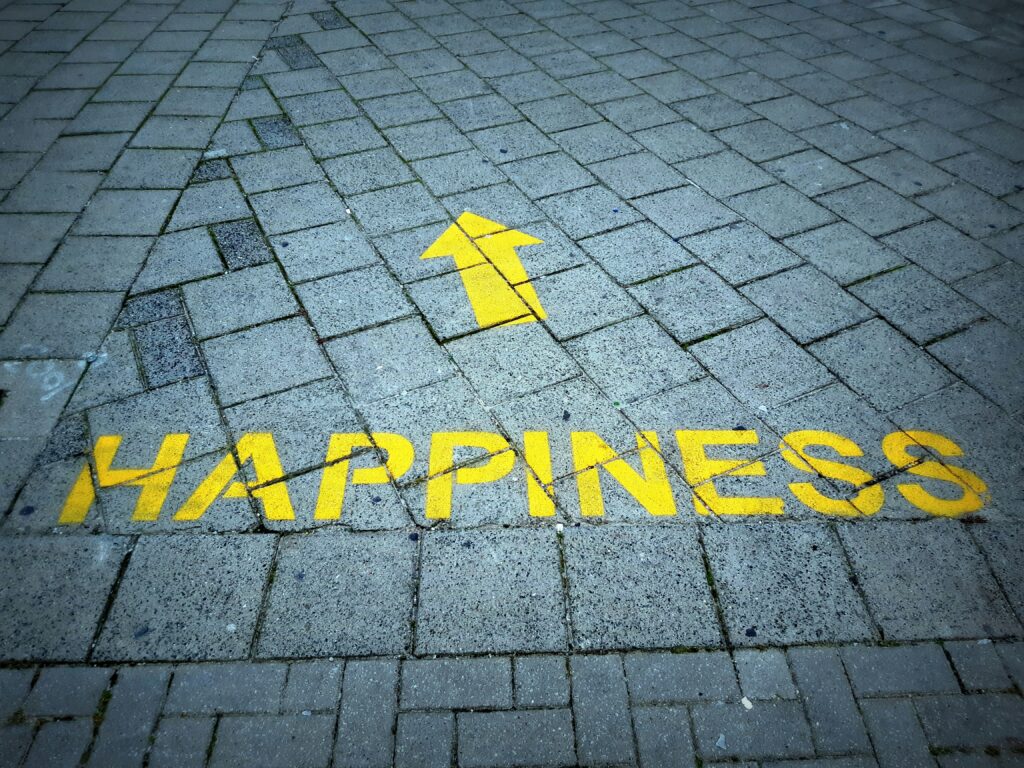
僕は教わったことを
あなたに惜しみなく伝えてきます。
それを実践するのは
あなたです。
いくらアドバイスをしようとも
あなたがそれを行動に移さなければ
結果は絶対に出ません。

そして
わたしなんかには無理だ
と言っている状態では
目の前のチャンスを
つかむことはできません!
『あのときに
やっておけばよかった・・・』
後悔した時には
もう遅いんです。
今という時間、
そして今の自分を大切にしてください。
僕はこれからも
前を向いて走り続けます!
あなたも後悔しない人生を送れることを
心から願っています。
最後まで読んでくださっ
本当にありがとうございました。
こんにちは、これはコメントです。
コメントの承認、編集、削除を始めるにはダッシュボードの「コメント」画面にアクセスしてください。
コメントのアバターは「Gravatar」から取得されます。